VMware如何安装驱动实现文件互相操作
1、打开虚拟机系统,登录进桌面。
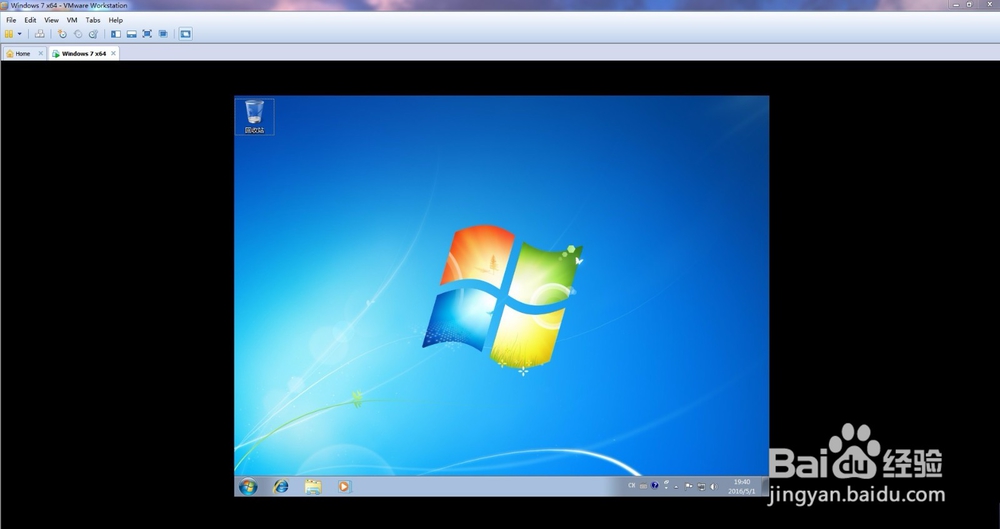
2、点击虚拟机操作栏上的VM按钮,然后选择弹出的子菜单下的"install VMware Tools..."选项(装过的变成install VMware Tools...选项)。
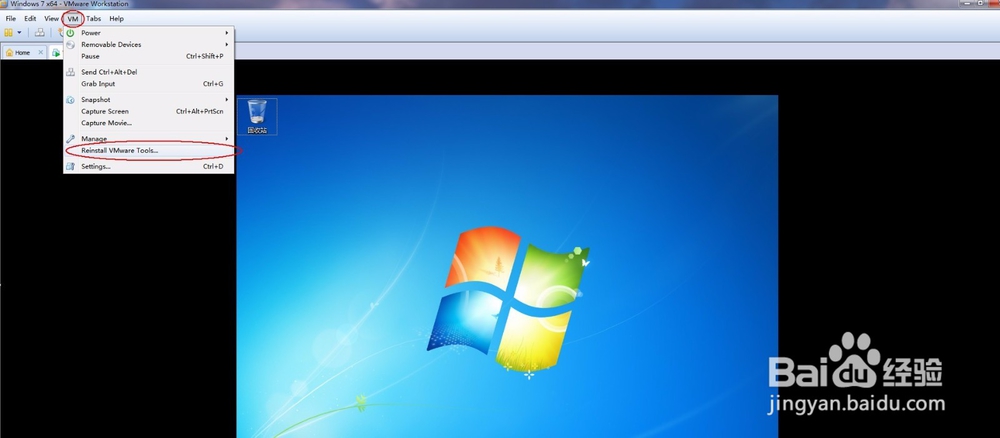
3、这时虚拟机的系统会弹出自动播放,如图点击运行 setup64.exe。
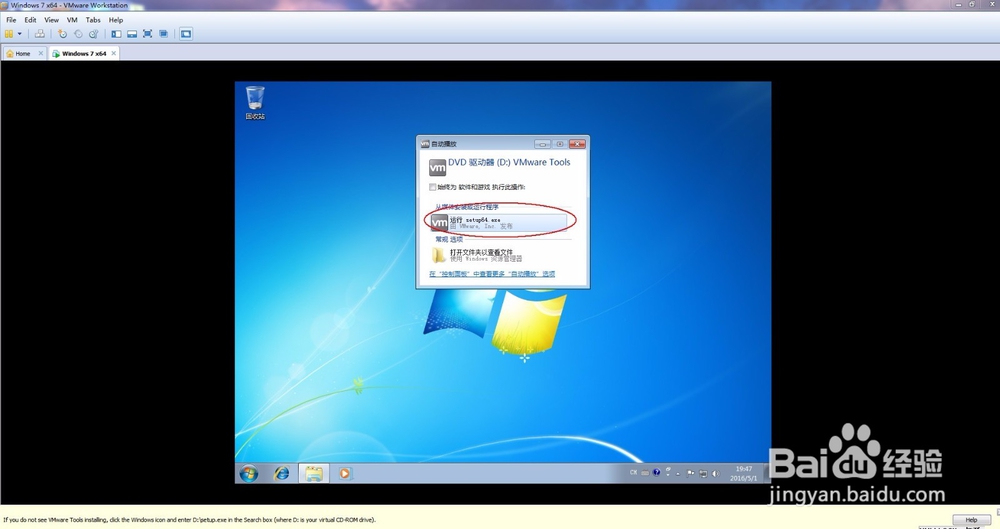
4、如果没有自动播放的可以点击虚拟机系统的“计算机”然后会有如图的DVD驱动器,双击即可。

5、系统自动弹出驱动安装对话框,直接点击下一步进入下一步。
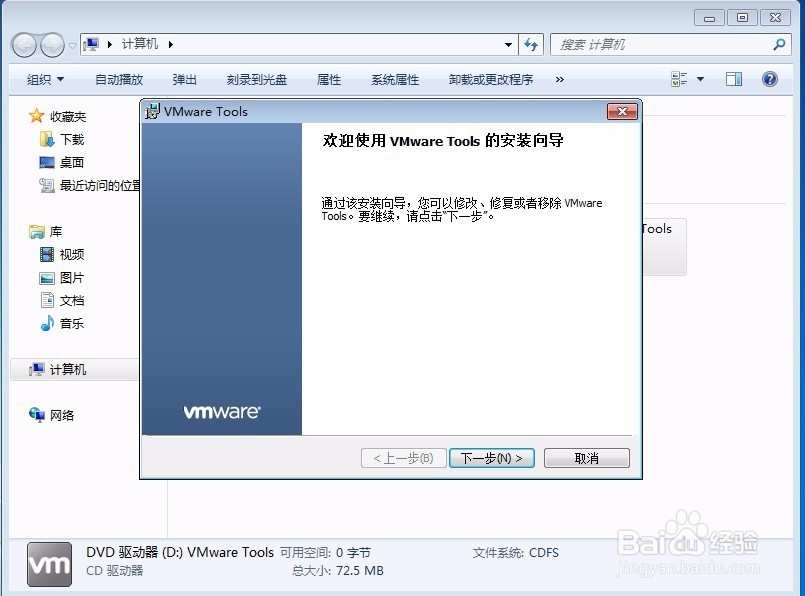
6、接下来选择要进行的操作,一般有修改、修复、移除选项,直接选择修改即可。

7、接下来安装部件直接点击下一步即可。

8、点击修改开始安装。
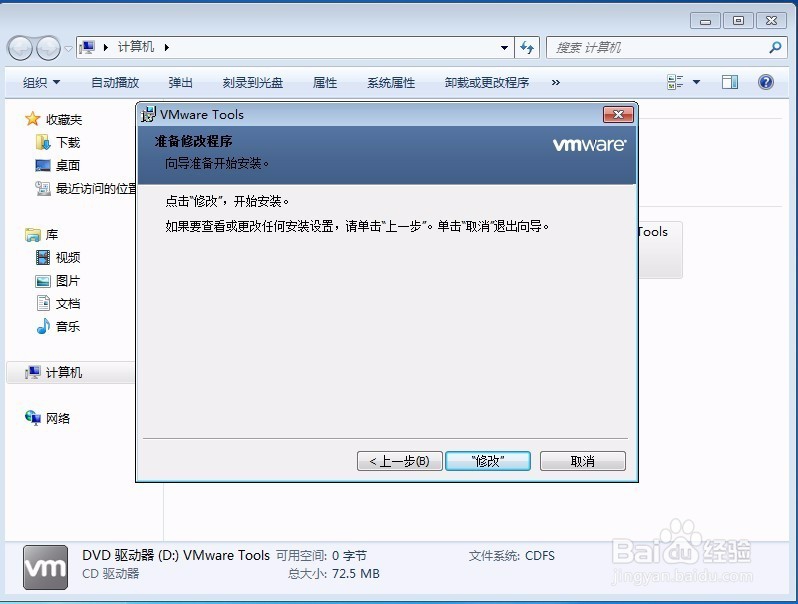
9、系统会自动安装,直到安装完成。
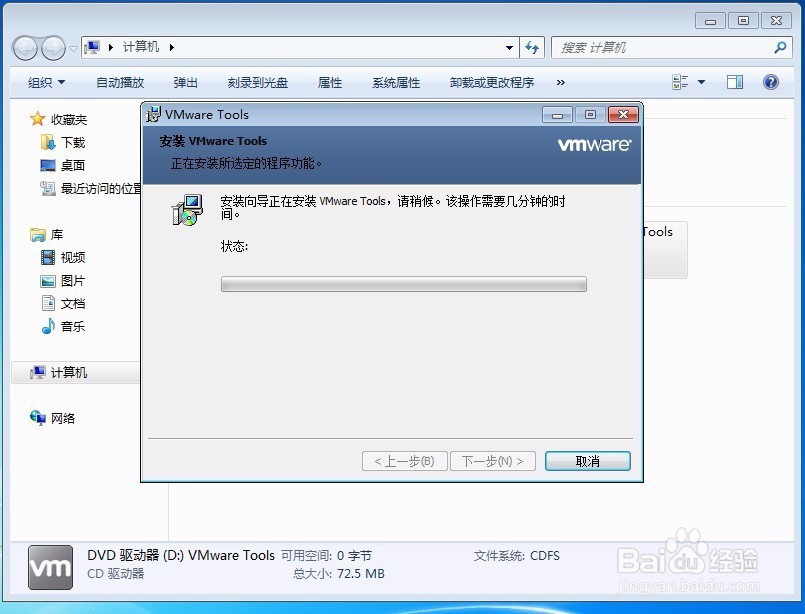
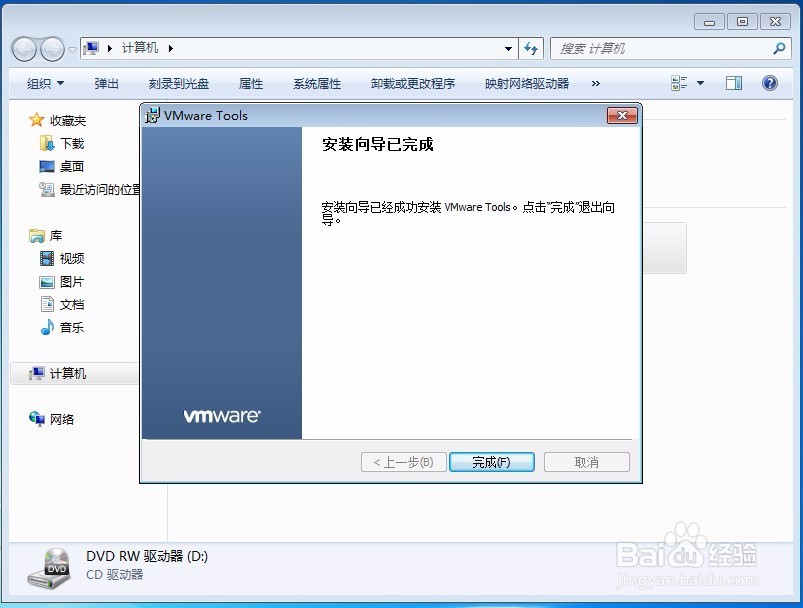
10、点击完成,重启系统,安装完成,可以检测下安装是否成功,拷文件进来的时候出现下图鼠标图案即安装成功,失败的话会出现圆形图标。
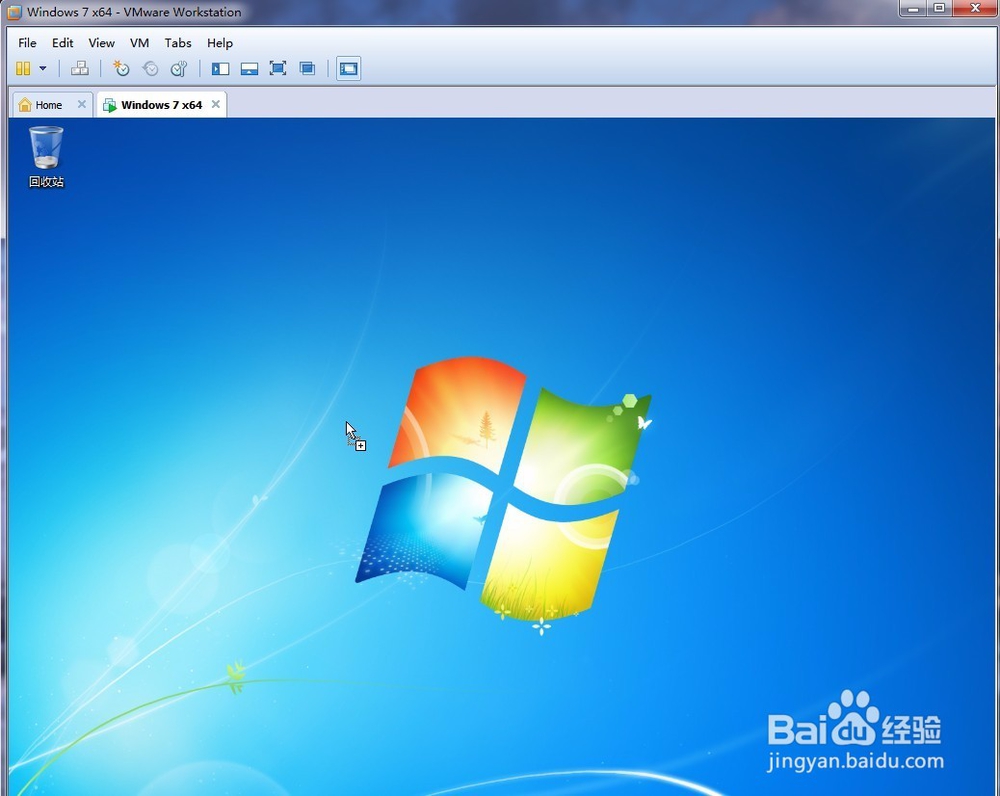
声明:本网站引用、摘录或转载内容仅供网站访问者交流或参考,不代表本站立场,如存在版权或非法内容,请联系站长删除,联系邮箱:site.kefu@qq.com。
阅读量:25
阅读量:50
阅读量:164
阅读量:66
阅读量:91